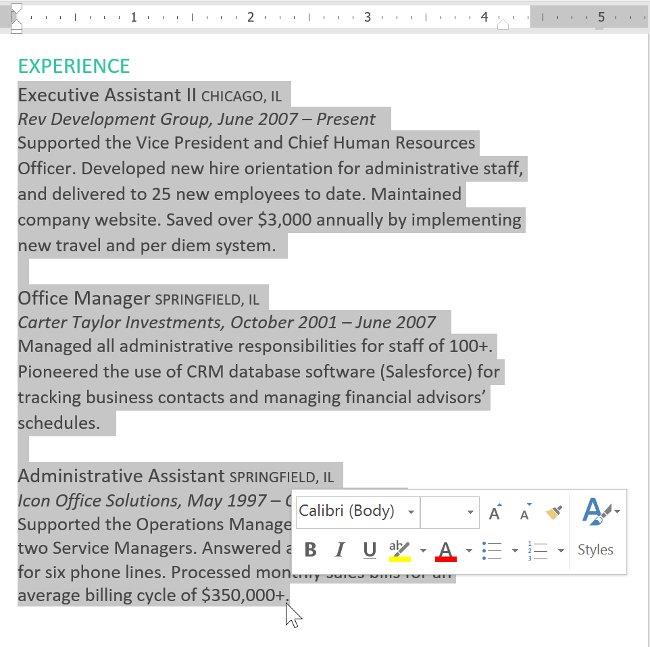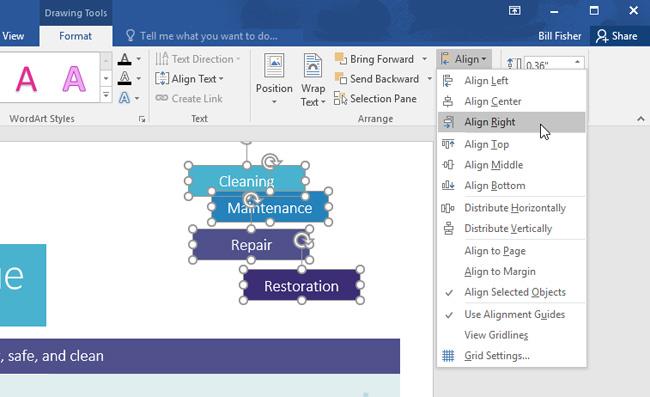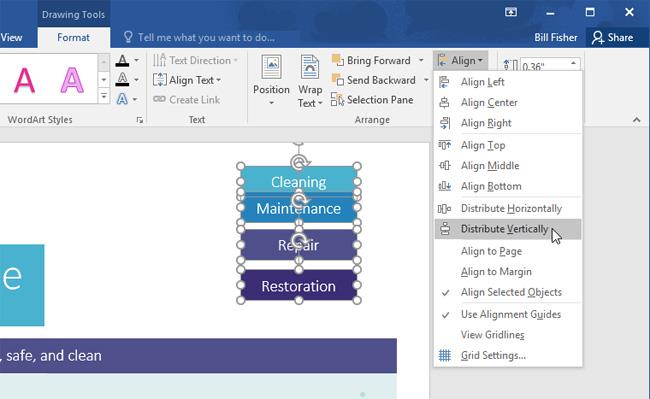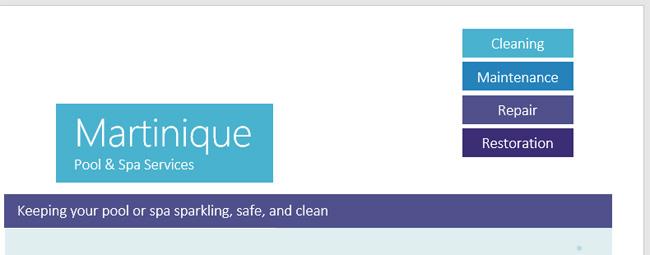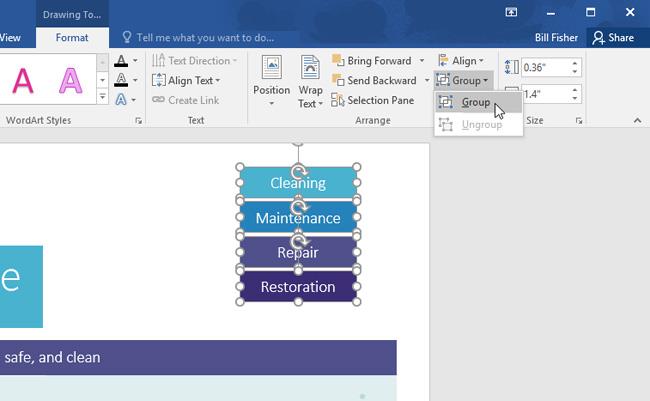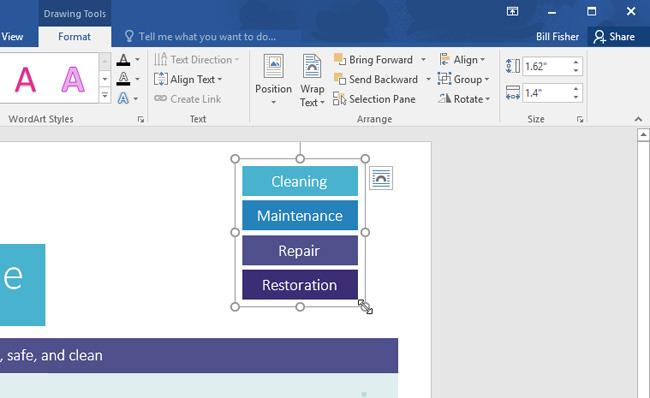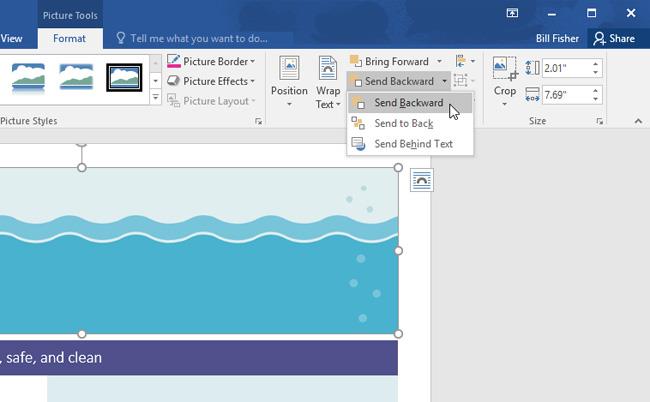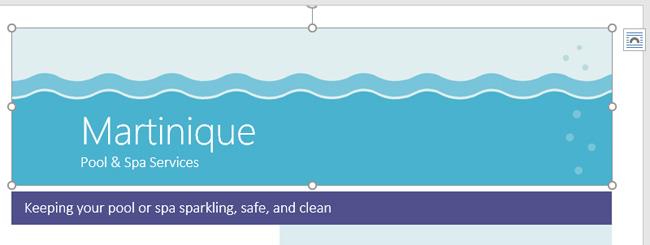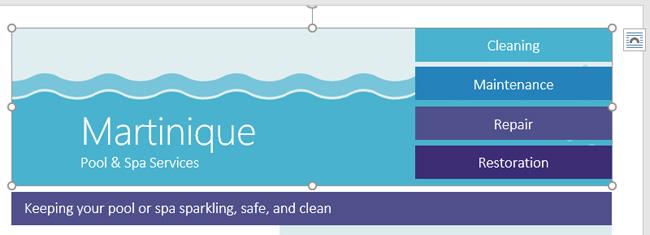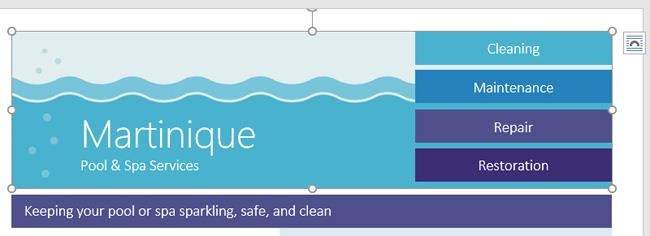Când utilizați Word, uneori trebuie să utilizați multe obiecte, cum ar fi imagini, forme, casete de text, grafice. Puteți organiza aceste obiecte prin alinierea, gruparea, sortarea și rotirea lor într-o varietate de moduri. Acest lucru va ajuta documentul să arate mult mai creativ, frumos și special. Vă rugăm să urmați articolul de mai jos pentru detalii!
Aliniați două sau mai multe obiecte
Pasul 1: Țineți apăsată tasta Shift (sau Ctrl) și faceți clic pentru a selecta obiectele pe care doriți să le aliniați. În exemplu, vom selecta cele patru forme din dreapta.
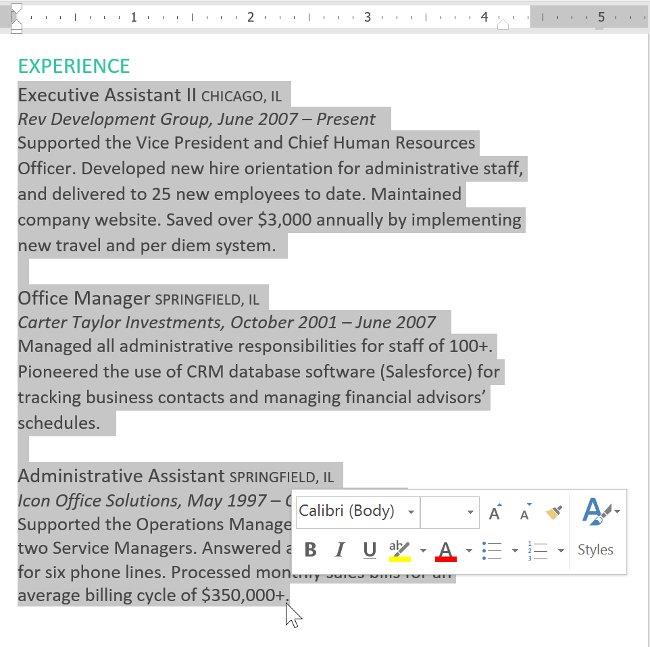
Pasul 2: Din fila Format, faceți clic pe comanda Aliniere, apoi alegeți una dintre opțiunile de aliniere. Aici, vom folosi Align Right.
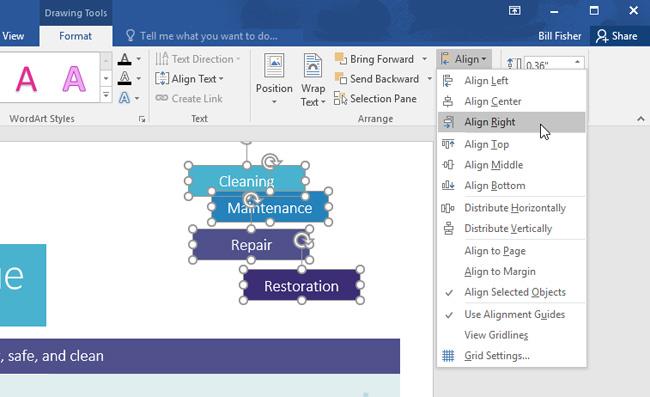
Pasul 3: Obiectele vor fi aliniate pe baza opțiunii activate. Rezultatul va fi așa cum se arată mai jos.

Dacă doriți să mutați obiecte în partea de sus sau de jos a paginii, selectați Aliniați la pagină sau Aliniați la margine înainte de a selecta opțiunile de aliniere de mai sus.
Distribuția obiectelor
Dacă ai aranjat obiectele pe rânduri sau coloane, le poți distribui orizontal sau vertical într-un spațiu uniform pentru compactitate.
Pasul 1: Țineți apăsată tasta Shift (sau Ctrl) și faceți clic pe obiectul pe care doriți să îl distribuiți.
Pasul 2: În fila Format, faceți clic pe comanda Aliniere, apoi selectați Distribuire orizontală sau Distribuire verticală.
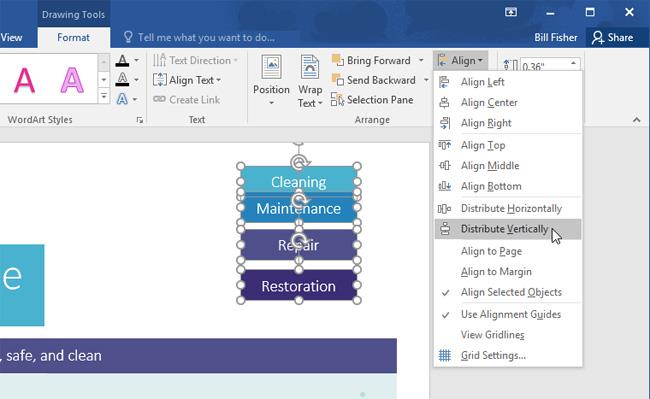
Pasul 3: Ca rezultat, vom obține forme uniform distanțate, așa cum se arată mai jos.
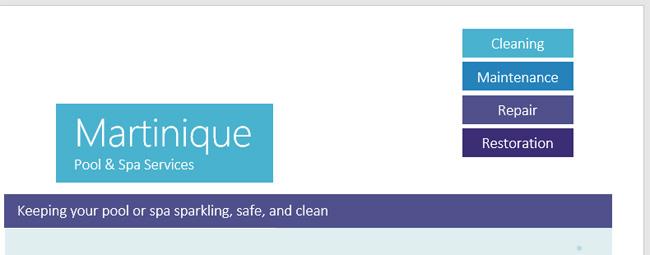
Grup de obiecte
Gruparea obiectelor vă permite să redimensionați și să mutați toate obiectele simultan.
Pasul 1: Țineți apăsată tasta Shift (sau Ctrl) și faceți clic pe obiectul pe care doriți să îl grupați.
Pasul 2: Faceți clic pe elementul Grup din fila Format și selectați comanda Grup.
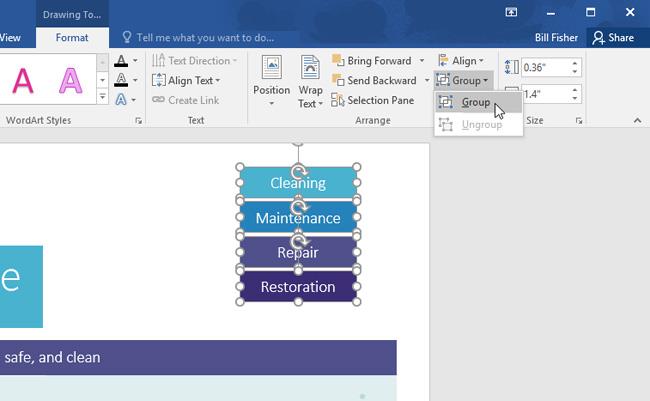
Pasul 3: Obiectele selectate vor fi grupate și rezultatele vor fi obținute după cum urmează.
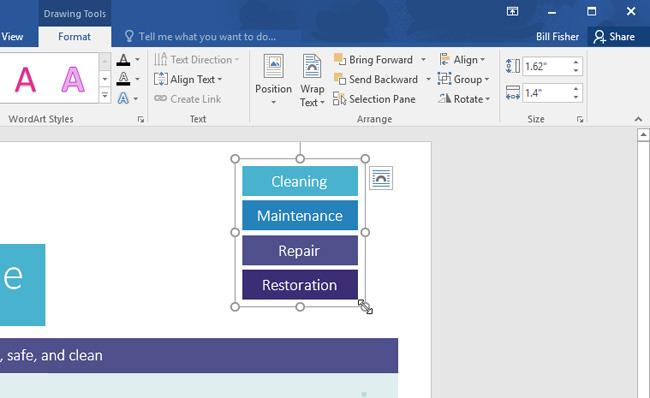
Degrupați obiectele
Similar cu sarcina de grupare a obiectelor, pentru a degrupa, trebuie doar să mergeți la Format > Grupare > Degrupare și ați terminat.
Aranjați obiectele
Pe lângă aliniere, Word 2016 oferă și posibilitatea de a aranja obiectele într-o anumită ordine pentru a determina care obiecte sunt în față și care sunt în spate atunci când se suprapun.
Pasul 1: Selectați obiectul pe care doriți să îl mutați. În acest exemplu, vom selecta imaginea undelor.
Pasul 2: Din fila Format, faceți clic pe comanda Aduceți înainte sau Trimiteți înapoi pentru a schimba ordinea obiectelor la fiecare nivel. În acest exemplu, vom alege Trimite înapoi.
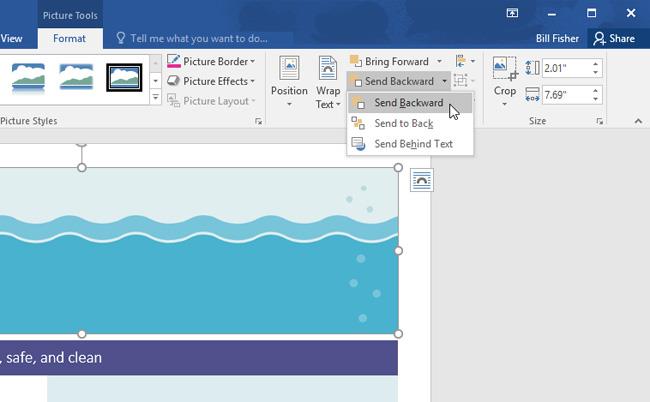
Pasul 3: Obiectele vor fi rearanjate. În acest exemplu, imaginea apare în spatele textului din stânga, dar încă acoperă formele din partea dreaptă.
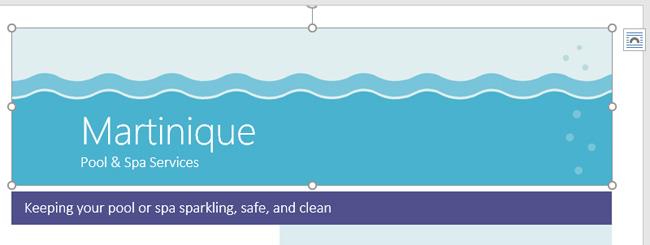
Pasul 4: Dacă doriți să mutați obiectul în spatele sau în fața altor obiecte, utilizați Aduceți înainte sau Trimiteți înapoi în loc să faceți clic pe altă comandă de aranjare de mai multe ori.
Pasul 5: În acest exemplu, imaginea val este mutată în spatele altor obiecte, făcând clic pe comanda Trimitere înapoi din secțiunea Trimitere înapoi. Prin urmare, tot textul și formele sunt vizibile în fața imaginii ondulate.
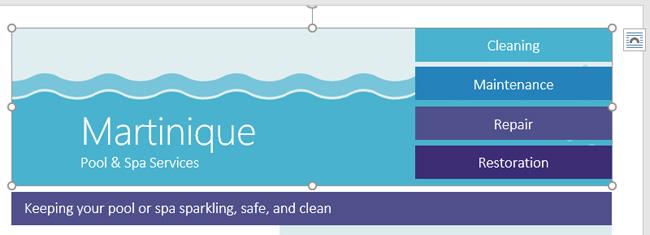
Dacă doriți să modificați aranjarea obiectelor mai precis, puteți utiliza panoul de selecție din fila Format.
Rotiți sau răsturnați obiectul
Dacă trebuie să rotiți un obiect într-o direcție diferită, faceți clic pe comanda Rotire din fila Format, apoi faceți clic pe opțiunea dorită. În acest exemplu, vom alege Flip Horizontal.
Ca rezultat, vom obține imagini cu bule din stânga care au fost ascunse anterior în spatele casetelor de text din dreapta.
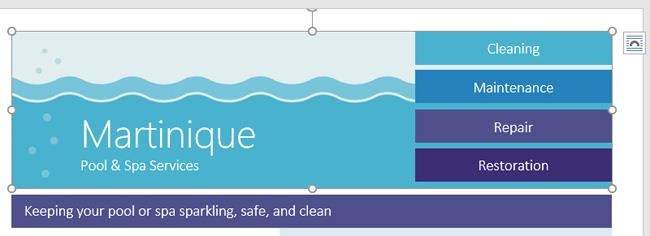
Noroc!
Puteți vedea mai multe: